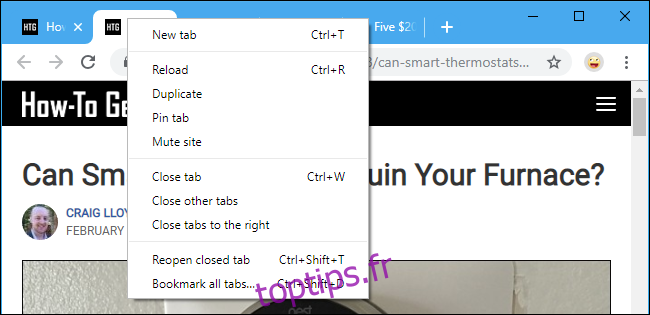Gérer efficacement les onglets de votre navigateur : une méthode simple
La fermeture individuelle des onglets dans un navigateur web peut s’avérer fastidieuse. Heureusement, des navigateurs comme Chrome et Firefox offrent des solutions pour sélectionner plusieurs onglets simultanément depuis la barre d’adresse, permettant ainsi une fermeture groupée rapide, soit via un raccourci clavier, soit à l’aide de la souris.
Technique pour sélectionner et fermer plusieurs onglets
Pour désigner des onglets spécifiques, maintenez la touche « Ctrl » enfoncée et cliquez sur chaque onglet désiré. Si vous souhaitez sélectionner une série d’onglets contigus, cliquez sur le premier onglet, maintenez la touche « Maj » enfoncée, puis cliquez sur le dernier de la série. Tous les onglets intermédiaires seront automatiquement inclus dans la sélection. Il est possible de désélectionner certains onglets en maintenant « Ctrl » et en cliquant à nouveau sur les onglets concernés. L’utilisation de la touche « Ctrl » permet également d’ajouter des onglets individuels à une sélection existante, plutôt que de choisir une plage d’onglets.
Pour fermer les onglets sélectionnés, vous pouvez cliquer sur le symbole « x » présent sur l’un d’eux ou bien utiliser le raccourci clavier « Ctrl + W » qui les fermera tous d’un coup. Alternativement, un clic droit sur un des onglets offre une option « Fermer les onglets ». Pour les utilisateurs de Mac, le raccourci correspondant est « Commande + W » au lieu de « Ctrl + W ».

Visuellement, Chrome indique les onglets sélectionnés par un fond plus clair, tandis que Firefox les souligne d’une fine ligne bleue. Dès lors que vous interagissez avec le navigateur, par exemple en cliquant sur un onglet pour le visualiser, la sélection se désactive immédiatement.
Cette méthode de sélection est également utile pour déplacer plusieurs onglets vers une nouvelle fenêtre. Il suffit de sélectionner les onglets souhaités, puis de les faire glisser en dehors de la fenêtre du navigateur (Chrome ou Firefox) afin qu’ils s’ouvrent dans une nouvelle instance.
Cette astuce, qui a optimisé notre flux de travail une fois découverte, est très pratique. Bien que Chrome proposait cette fonctionnalité depuis un certain temps, Mozilla l’a intégré à Firefox à partir de la version 64.0. Cette option existait déjà dans les versions 62 et 63 de Firefox, mais elle nécessitait une activation manuelle plus complexe.
Bien que Microsoft Edge et Safari d’Apple ne proposent pas encore cette option, Edge devrait bientôt adopter le moteur Chromium, le même que celui de Chrome, et bénéficier ainsi de la même capacité.
Fermer des groupes d’onglets sans sélection préalable
Chrome, Firefox et d’autres navigateurs actuels permettent de fermer plusieurs onglets sans qu’il soit nécessaire de les sélectionner manuellement. Cette fonctionnalité est facilement accessible.
Pour y accéder, effectuez un clic droit sur un onglet de votre barre d’onglets. Un menu s’affiche avec des options telles que « Fermer les autres onglets », qui fermera tous les onglets ouverts sauf celui sur lequel vous avez cliqué, ou « Fermer les onglets à droite », qui supprimera tous les onglets situés à droite de celui sélectionné. Il est possible de réorganiser les onglets par glisser-déposer avant d’utiliser ces options.